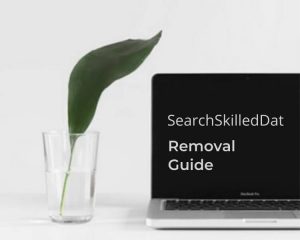SearchSkilledDat App no Mac
SearchSkilledDat é um aplicativo que você provavelmente não quer ser instalado em seu sistema operacional Mac. Contudo, ele aparece na lista de aplicativos sem o conhecimento e permissão dos usuários. É por isso que o programa é classificado como potencialmente indesejados. além disso, seu aparecimento inesperado muitas vezes faz os usuários acreditam que seus Macs estão infectados com um vírus. A boa notícia é que SearchSkilledDat não é um programa que irá danificar o seu sistema e dados. Desde que ainda representa um certo perigo para a sua segurança e privacidade online, recomendamos que você considere a sua remoção completa do dispositivo Mac afetados.

Resumo ameaça
| Nome | SearchSkilledDat app indesejada |
| Tipo | adware, PUP |
| Pequena descrição | A aplicação questionável que afeta navegadores instalados em sistemas operacionais Mac. Realiza modificações de configurações do sistema e navegador sem seu conhecimento. |
| Os sintomas | a página inicial, página de nova aba e motor de pesquisa no navegador web preferido pode ser configurado para exibir motor de busca hoax. lentidão do browser pode ocorrer devido ao aumento do número de anúncios online. |
| distribuição Método | Instalações freeware, pacotes integrados, sites corrompidos, Falso Flash atualiza Jogador |
| Ferramenta de detecção |
Veja se o seu sistema foi afetado por malware
Baixar
Remoção de Malware Ferramenta
|
| Experiência de usuário | Participe do nosso Fórum Discutir para SearchSkilledDat indesejada app. |
SearchSkilledDat PUP – Espalhando Técnicas e Impacto
O momento SearchSkilledDat é instalado em seu Mac altera algumas configurações principais Safari e Chrome. Desde SearchSkilledDat é relatado para ser um programa de adware, aplica-se alterações com o objectivo de se tornar capaz de entregar conteúdo patrocinado em navegadores afetados. Infelizmente, outro problema que pode ocorrer após a instalação deste aplicativo indesejado é a coleta de dados não solicitado. Muitas vezes, SearchSkilledDat terras em Macs sem usuários’ conhecimento, e é por isso que eles consideram como um vírus.
Semelhante a outros programas potencialmente indesejados para Mac incluindo macLauncher, NetDataSearch, e InnovativeShare SearchSkilledDat finge ser um aplicativo útil que melhora a sua experiência de navegação. Na realidade, todas estas aplicações têm o objetivo principal para alterar as configurações de navegadores mais usados no Mac (Google Chrome, Safári, Firefox e Opera) e começar a oferecer vários anúncios falsos. A pior parte é que todas essas modificações problemáticos são aplicadas sem o seu conhecimento ou permissão.
Uma vez SearchSkilledDat tem acesso a um navegador de destino torna-se capaz de injetar conteúdo patrocinado durante sessões de navegação. Os anúncios que podem ser exibidos por este aplicativo pode ser dos seguintes tipos:
- Pop-ups.
- Navegador anúncios redirecionam.
- banners.
- Navegador anúncios redirecionam.
- Notificações via push.
- banners.
Você provavelmente já perdeu o momento em que SearchSkilledDat tem instalado em seu Mac. Isto pode ser explicado pelo fato de que adware programas geralmente são espalhados através de técnicas obscuros como bundling software, instaladores de freeware corrompidos, notificações de atualização de software falsificado, vários arquivos torrent e outros. Todas estas técnicas visam enganam os usuários para instalar programas potencialmente indesejados, sem perceber o processo de instalação.
Por isso, é muito provável que você começou o adware depois de terminar o processo de instalação de outro aplicativo supostamente útil. Infelizmente, é um problema comum que os usuários concordam com a instalação de alguns aplicativos normalmente indesejado sem perceber sua presença nos instaladores de aplicativos desejados. É por isso que a opção de configuração avançada / Custom é sempre preferível. Às vezes este passo revela informações sobre aplicativos adicionais que serão instalados por padrão, se você não opt-out de sua instalação. afinal, seleccionando o passo avançado você vai impedir que aplicativos indesejados sejam executados em seu Mac.
Especialistas em segurança aconselham os usuários afetados para remover SearchSkilledDat e arquivos associados de seus Macs afetados assim que detectar a sua presença no sistema.

Como remover SearchSkilledDat de Afetados Safari e MacOS
A fim de eliminar SearchSkilledDat adware, juntamente com todos os arquivos associados, você deve completar várias etapas de remoção em uma ordem precisa. O guia abaixo presentes que você abordagem manual e automática de remoção. A fim de se livrar completamente dos arquivos instalados por programas indesejados e reforçar a segurança MacOS, recomendamos que você combinar os passos. A remoção SearchSkilledDat manual podem ser um processo bastante complicado que requer conhecimentos de informática avançados. Se você não se sentir confortável com as etapas manuais, navegue para a parte automática do guia.
No caso de você tiver dúvidas ou precisar de ajuda adicional com o processo de remoção, não hesite em nos deixar um comentário.
Etapas para se preparar antes da remoção:
Antes de começar a seguir os passos abaixo, ser aconselhável que você deve primeiro fazer as seguintes preparações:
- Faça backup de seus arquivos no caso do pior acontecer.
- Certifique-se de ter um dispositivo com estas instruções sobre standy.
- Arme-se com paciência.
- 1. Procurar malware no Mac
- 2. Desinstalar aplicativos arriscados
- 3. Limpe seus navegadores
Degrau 1: Scan for and remove SearchSkilledDat undesired app files from your Mac
Quando você está enfrentando problemas em seu Mac como resultado de scripts e programas indesejados, como o aplicativo indesejado SearchSkilledDat, a forma recomendada de eliminar a ameaça é usando um programa anti-malware. O SpyHunter para Mac oferece recursos avançados de segurança, além de outros módulos que melhoram a segurança do seu Mac e a protegem no futuro.

Guia de remoção de malware rápido e fácil para Mac
Passo Bônus: Como fazer seu Mac funcionar mais rápido?
As máquinas Mac mantêm provavelmente o sistema operacional mais rápido que existe. Ainda, Macs tornam-se lentos e lentos às vezes. O guia de vídeo abaixo examina todos os possíveis problemas que podem fazer com que o seu Mac fique mais lento do que o normal, bem como todas as etapas que podem ajudá-lo a acelerar o seu Mac.
Degrau 2: Uninstall SearchSkilledDat undesired app and remove related files and objects
1. Acerte o ⇧ + ⌘ + U chaves para abrir utilitários. Outra forma é clicar em “Go” e depois clicar em “Utilities”, como a imagem abaixo mostra:

2. Encontre o Monitor de Atividade e clique duas vezes nele:

3. No olhar Activity Monitor por quaisquer processos suspeitos, pertencente ou relacionado ao aplicativo indesejado SearchSkilledDat:


4. Clique no "Ir" botão novamente, mas desta vez selecione Aplicativos. Outra maneira é com os botões ⇧ + ⌘ + A.
5. No menu Aplicações, olhar para qualquer aplicativo suspeito ou um aplicativo com um nome, semelhante ou idêntico ao aplicativo indesejado SearchSkilledDat. Se você encontrá-lo, clique com o botão direito no aplicativo e selecione “Mover para a lixeira”.

6. selecionar contas, depois disso, clique no Itens de login preferência. O seu Mac irá então mostrar uma lista de itens que iniciar automaticamente quando você log in. Procure por qualquer aplicativo suspeito idêntico ou semelhante ao aplicativo indesejado SearchSkilledDat. Verifique o aplicativo que você deseja impedir de ser executado automaticamente e, em seguida, selecione no Menos (“-“) ícone para escondê-lo.
7. Remova quaisquer arquivos restantes que possam estar relacionados a esta ameaça manualmente seguindo as subetapas abaixo:
- Vamos para inventor.
- Na barra de pesquisa digite o nome do aplicativo que você deseja remover.
- Acima da barra de pesquisa alterar os dois menus para "Arquivos do sistema" e "Estão incluídos" para que você possa ver todos os arquivos associados ao aplicativo que você deseja remover. Tenha em mente que alguns dos arquivos não pode estar relacionada com o aplicativo que deve ter muito cuidado quais arquivos você excluir.
- Se todos os arquivos estão relacionados, segure o ⌘ + A botões para selecioná-los e, em seguida, levá-los a "Lixo".
Caso você não consiga remover o aplicativo indesejado SearchSkilledDat via Degrau 1 acima:
No caso de você não conseguir encontrar os arquivos de vírus e objetos em seus aplicativos ou outros locais que têm mostrado acima, você pode olhar para eles manualmente nas Bibliotecas do seu Mac. Mas antes de fazer isso, por favor leia o aviso legal abaixo:
1. Clique em "Ir" e depois "Ir para Pasta" como mostrado por baixo:

2. Digitar "/Library / LauchAgents /" e clique em Ok:

3. Exclua todos os arquivos de vírus semelhantes ou com o mesmo nome do aplicativo indesejado SearchSkilledDat. Se você acredita que não existe tal arquivo, não exclua nada.

Você pode repetir o mesmo procedimento com os seguintes outros diretórios Biblioteca:
→ ~ / Library / LaunchAgents
/Biblioteca / LaunchDaemons
Gorjeta: ~ é ali de propósito, porque leva a mais LaunchAgents.
Degrau 3: Remover SearchSkilledDat undesired app - extensões relacionadas do Safari / cromada / Raposa de fogo









SearchSkilledDat undesired app-FAQ
O que é o aplicativo indesejado SearchSkilledDat em seu Mac?
A ameaça de aplicativo indesejado SearchSkilledDat é provavelmente um aplicativo potencialmente indesejado. Também há uma chance de estar relacionado a Mac malwares. Se então, esses aplicativos tendem a desacelerar significativamente o seu Mac e exibir anúncios. Eles também podem usar cookies e outros rastreadores para obter informações de navegação dos navegadores da web instalados em seu Mac.
Macs podem pegar vírus?
sim. Tanto quanto qualquer outro dispositivo, Computadores Apple recebem malware. Os dispositivos Apple podem não ser um alvo frequente por malwares autores, mas tenha certeza de que quase todos os dispositivos Apple podem ser infectados por uma ameaça.
Que tipos de ameaças para Mac existem?
De acordo com a maioria dos pesquisadores de malware e especialistas em segurança cibernética, a tipos de ameaças que atualmente podem infectar o seu Mac podem ser programas antivírus nocivos, adware ou sequestradores (PUPs), cavalos de Tróia, ransomware e malware cripto-minerador.
O que fazer se eu tiver um vírus Mac, Like SearchSkilledDat undesired app?
Não entre em pânico! Você pode facilmente se livrar da maioria das ameaças do Mac, primeiro isolando-as e depois removendo-as. Uma maneira recomendada de fazer isso é usar um software de remoção de malware que pode cuidar da remoção automaticamente para você.
Existem muitos aplicativos anti-malware para Mac que você pode escolher. SpyHunter para Mac é um dos aplicativos anti-malware recomendados para Mac, que pode escanear gratuitamente e detectar qualquer vírus. Isso economiza tempo para a remoção manual que você teria que fazer de outra forma.
How to Secure My Data from SearchSkilledDat undesired app?
Com algumas ações simples. Em primeiro lugar, é imperativo que você siga estas etapas:
Degrau 1: Encontre um computador seguro e conecte-o a outra rede, não aquele em que seu Mac foi infectado.
Degrau 2: Alterar todas as suas senhas, começando por suas senhas de e-mail.
Degrau 3: Habilitar autenticação de dois fatores para proteção de suas contas importantes.
Degrau 4: Ligue para o seu banco para mude os detalhes do seu cartão de crédito (codigo secreto, etc.) se você salvou seu cartão de crédito para compras online ou fez atividades online com seu cartão.
Degrau 5: Tenha certeza de ligue para o seu ISP (Provedor de Internet ou operadora) e peça a eles que alterem seu endereço IP.
Degrau 6: Mude o seu Senha do wifi.
Degrau 7: (Opcional): Certifique-se de verificar todos os dispositivos conectados à sua rede em busca de vírus e repita essas etapas para eles se eles forem afetados.
Degrau 8: Instale o anti-malware software com proteção em tempo real em todos os dispositivos que você possui.
Degrau 9: Tente não baixar software de sites que você não conhece e fique longe de sites de baixa reputação em geral.
Se você seguir essas recomendações, sua rede e dispositivos Apple se tornarão significativamente mais seguros contra quaisquer ameaças ou software invasor de informações e estarão livres de vírus e protegidos no futuro também.
Mais dicas que você pode encontrar em nosso Seção de vírus MacOS, onde você também pode fazer perguntas e comentar sobre os problemas do seu Mac.
About the SearchSkilledDat undesired app Research
O conteúdo que publicamos em SensorsTechForum.com, this SearchSkilledDat undesired app how-to removal guide included, é o resultado de uma extensa pesquisa, trabalho árduo e a dedicação de nossa equipe para ajudá-lo a remover o problema específico do macOS.
How did we conduct the research on SearchSkilledDat undesired app?
Observe que nossa pesquisa é baseada em uma investigação independente. Estamos em contato com pesquisadores de segurança independentes, graças ao qual recebemos atualizações diárias sobre as definições de malware mais recentes, incluindo os vários tipos de ameaças Mac, especialmente adware e aplicativos potencialmente indesejados (satisfeito).
além disso, the research behind the SearchSkilledDat undesired app threat is backed with VirusTotal.
Para entender melhor a ameaça representada pelo malware Mac, por favor, consulte os seguintes artigos que fornecem detalhes conhecedores.